Эта процедура используется для того, чтобы задавать свойства одной или нескольких плоскостей сечения для определенной лестницы. Свойства отображения плоскости сечения применяются только в таких экранных представлениях как "План", которые используются для отображения чертежа в виде сверху (в плане).
- Дважды щелкните на лестнице, в которую необходимо внести изменения.
- Перейдите на вкладку "Отображение" палитры свойств.
- Убедитесь, что в категории "Общие" для экранного компонента выбрано значение *НЕТ*.
- Для параметра "Управление отображением" выберите "Этот объект". Прим.: Чтобы применить внесенные изменения ко всем лестницам данного чертежа, установите флажок "Стандартный параметр чертежа". Чтобы применить изменения ко всем лестницам данного стиля, выберите "Стиль лестниц:<имя стиля>".
- При необходимости разверните узел "Графические свойства объекта"
 "Секущая плоскость".
"Секущая плоскость". - Для опции "Переопределить секущую плоскость" укажите, следует ли переопределить глобальную секущую плоскость, определенную для текущей конфигурации экранного представления.
- Если для опции "Переопределить секущую плоскость" выбрано значение "Да", введите значение в поле "Высота" с целью определения секущей плоскости для данного объекта.
- Для параметра "Угол для линии разреза" введите значение, определяющее угол между линиями разреза лестницы.
- Для параметра "Расстояние для линии разреза" введите значение, определяющее расстояние между двумя линиями разреза.
- Если для параметра "Переопределить секущую плоскость" выбрано значение "Нет", то для параметра "Показать всю лестницу вниз" укажите, должны ли отображаться экранные компоненты, расположенные ниже по лестнице (нижняя несущая конструкция, нижний подступенок, нижний свес и т. д.).
Кроме того, доступ к этим настройкам секущей плоскости и их редактирование можно осуществить через контекстное меню этой лестницы следующим образом:
- Выберите лестницу, которую хотите изменить, щелкните правой кнопкой мыши и выберите "Изменить экранное представление".
- Перейдите на вкладку "Графические свойства".
- Выберите экранное представление, в котором требуется отобразить внесенные изменения, и выберите опцию "Переопределение объекта".
Текущее экранное представление будет выделено.
- При необходимости нажмите
 .
. - Раскройте вкладку "Прочие".
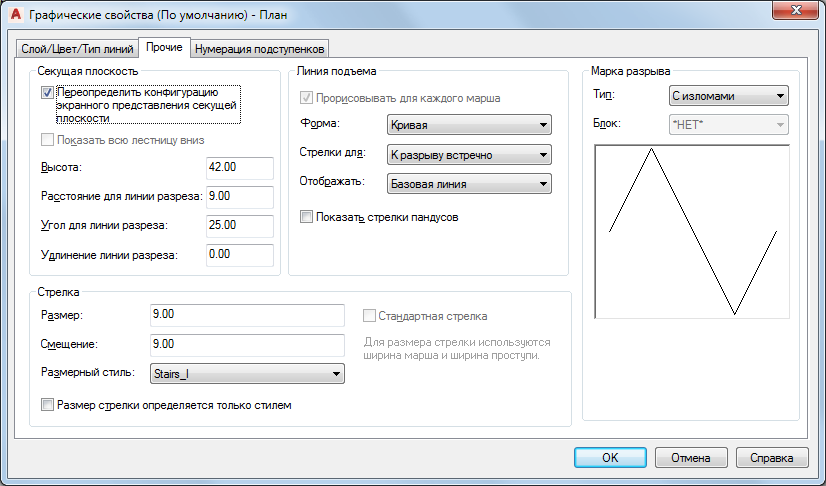
- В панели "Секущая плоскость" внесите в настройки необходимые изменения.
- Дважды нажмите "OK".